Hur man förstärker en mikrofon
Naturligtvis kan varje enhet inte perfekt passa användarens behov. Därför måste du ibland justera designparametrarna själv. Därför kommer vi i den här artikeln att försöka analysera i detalj de viktigaste metoderna som kan användas om ringindikatorn för en produkt är missnöjd. Med deras hjälp kan du definitivt ändra värdet och därmed inte skada utrustningens funktionalitet.

Innehållet i artikeln
Öka mikrofonvolymen genom systeminställningar
Den presenterade metoden är så enkel och tillgänglig som möjligt för varje ägare av en persondator. Själva åtkomsten kan erhållas genom flera bedrägerier:
- Den första är skrivbordsanvändning. För att göra detta måste du klicka en gång på ikonen där högtalaren visas. Detta görs med höger knapp på musen. Därefter kommer ett litet fönster att vara tillgängligt där du måste välja objektet som heter "inspelningsenheter".

- Nästa alternativ innebär att gå till "kontrollpanelen". Där måste du också gå till avsnittet som heter "utrustning och ljud". Du bör klicka på den, varefter avsnittet kommer att markeras. I den måste du hitta raden "ljud" och sedan öppna den genom att klicka på "inspelningsfliken".
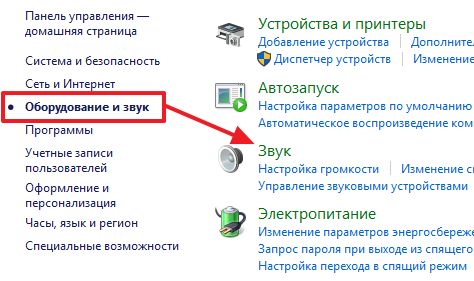
På så sätt kan du aktivera fliken, med vilken du kan ändra ljudinställningarna. Men det är inte allt, du måste ange din egen mikrofon med hjälp av musen och klicka sedan på knappen "egenskaper". Framgången för manipulationerna kommer att indikeras av fönstret som visas, där du direkt ska gå till en ny sektion som heter "nivåer". Och redan där kommer du att ges möjlighet att ändra parametrarna, det kommer bara att finnas två av dem, men båda hänför sig till din mikrofon.
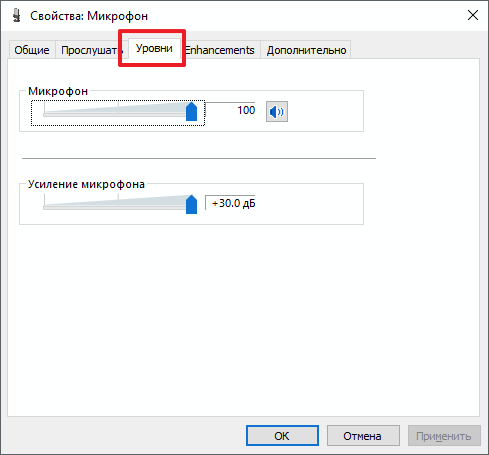
REFERENS. Den första av dem är volymen, som sänds när du interagerar med alla program som kräver reproduktion av din röst. När det gäller det andra är detta just stärkande.
Beroende på dina egna önskemål kan du ändra värdet i valfri riktning: högre eller tystare. Denna indikator kan ställas in på ett värde inte bara från +10 dB, utan också från +20 och till och med +30 dB. Om du håller dig till statistik så är oftast det bästa alternativet att lägga till maximalt +20 enheter. Indikatorn som ansvarar för en stor grad används oftast när mikrofonen fungerar riktigt otillfredsställande, när ljudet är väldigt tyst.
UPPMÄRKSAMHET! I det här fallet kan olika störningar eller förvrängningar av det faktiska ljudet uppstå. Detta beror på att en stor mängd förstärkare används. Därför rekommenderas det starkt att ignorera denna funktion endast i extrema fall.
Som du kan se är det inget komplicerat i processen. Sammanfattningsvis behöver du bara stänga alla tidigare öppna fönster genom att klicka på knappen "OK", därigenom kan du överföra alla ändrade data. Och sedan kan användaren säkert börja kontrollera den uppdaterade installationen.
Öka mikrofonvolymen genom ljudkortets drivrutin
Naturligtvis är den ovan beskrivna variationen i att uppnå resultat inte den enda. I den här metoden måste du följa följande lista med steg och i den angivna sekvensen:
- Först måste du öppna Windows-kontrollpanelen för ditt operativsystem. Med detta kan du enkelt gå till avsnittet som heter "hårdvara och ljud".
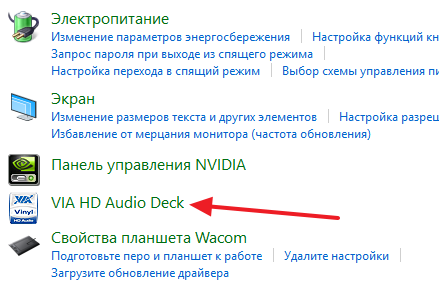
- Därefter bör du ta reda på namnet på ditt ljudkort för att hitta det i listan och markera knapptryckningen.
UPPMÄRKSAMHET. Dessutom har du möjlighet att komma åt direkt via systemets aktivitetsfält. För att göra detta behöver du bara hitta en specifik ikon i raden. Oftast kan den hittas i en blå nyans.
- Därefter får du tillgång till ett avsnitt med själva mikrofoninställningarna. Där, som i föregående fall, kan du justera både själva volymen och förstärkningen av denna parameter för att passa dina önskemål. Du behöver bara flytta specialikonen i önskad riktning.
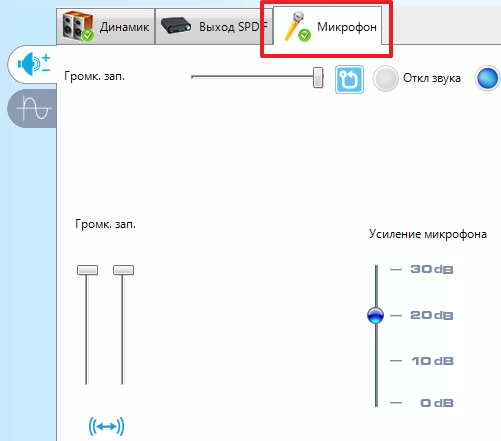
VIKTIG. Det är värt att förstå att de inställningar som gör att du kan ändra med ett ljudkort verkligen dupliceras med de som finns i enhetssystemet.
Slutligen är det också lämpligt att dubbelkolla ändringarna och se till att enheten fungerar korrekt. För att göra detta kan du aktivera ett program som skype. I inställningssektionen kan du inte bara välja, utan också använda en specifik mikrofon för kommunikation (om flera av dem är anslutna). Och ställ sedan in volymen för signalen därefter. Dessutom kan du använda automatiska inställningar som konfigureras av själva datorn. Följaktligen kommer en rad att finnas tillgänglig bredvid som du måste sätta en bock för detta. Sådana manipulationer kan utföras inte bara med Skype. Det är dock värt att förstå att de presenterade inställningarna kanske inte alltid bidrar till kvalitativa förändringar. Så det enklaste sättet är att konfigurera det en gång i själva operativsystemet.






